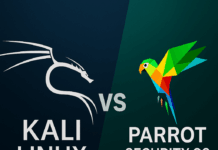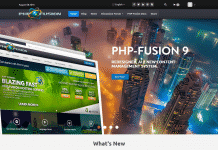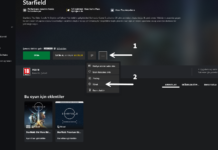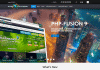CentOS 7 (64 bit) Sunucu üzerine ARK: Survival Evolved Oyun Server Kurulumu
ARK: Survival Evolved Oyun Sunucusu Nasıl Kurulur?
CentOS 7 dedicated sunucu üzerine ARK: Survival Evolved Server kuruyoruz. Peki “Neden CentOS 7” üzerine kurduğumuza gelince CentOS 6 üzerinde *gblibc çalışmadığı veya sorunlu çalıştığı için CentOS 7 en ideali. Tabi siz ubuntu üzerine de kurabilirsiniz ama benim burada anlatacağım kurulum aşamaları CentOS 7 (64 bit) üzerinden olacak.
Intel i5-750 işlemcili, 16 gb ddr3 ram ve 600gb ssd özelliklerine sahip bir dedicated sunucu üstünde test ettim. Sizde dedicated, vps ya da vds üzerine kurabilirsiniz. Dikkat etmeniz gereken ise çok oyunculu oynayacaksanız min. 8 gb ram’e sahip olan bir sunucu üzerine kurmanız.
ARK: Survival Evolved Server Kurulumu
Putty yardımı ile sunucumuza uzaktan bağlanıp root kullanıcı adı ve şifresi ile sisteme girişimizi yapalım. Putty’de ne bilmiyorum? diyorsan burada senin için yeterli bilgi var.
- Komut : yum –y update
- CentOS 7 için yayınlanmış olan son güncellemeleri sunucumuza bu komutla entegre edelim.
2. komut : adduser arkserver
3. komut : passwd arkserver
- 2. komutta arkserver adında bir kullanıcı oluşturuyoruz. 3. Komutta oluşturduğumuz arkserver kullanıcısı için parola oluşturuyoruz.
- 3. komutu girdiğinizde sizden New password: yazan kısma bir şifre girmenizi isteyecek buraya şifrenizi girin. Ardından Rtype new password: yazan kısma şifrenizi yeniden girip enter tuşuna basın arkserver kullanıcısının şifresini oluşturmuş olacaksınız.
4. komut : sudo yum install firewalld
- port ayarlarımızı yapılandırabilmek için firewalld’yi kurmamız gerekiyor.
5. komut : sudo systemctl start firewalld
6. komut : sudo systemctl enable firewalld
7. komut: sudo systemctl status firewalld
- komutlar sırası ile firewalld’yi başlatıp, aktif ediyor. Son olarak status ile çalışıp çalışmadığını kontrol ediyoruz. 7. Komuttan sonra Active (running) uyarısını yeşil renkte görüyorsak firewalld ile ilgili sorun yok demektir.
8. komut : firewall-cmd –zone=public –add-port=7777/udp –permanent
firewall-cmd –zone=public –add-port=27015/udp –permanent
firewall-cmd –zone=public –add-port=32330/udp –permanent
firewall-cmd –reload
- Sırası ile yukarıdaki portlarımızı açıp gerekli izinleri veriyoruz. Komutları tek tek deneyin. Her komutu yazdığınızda “success” yani başarılı mesajını alıyorsanız port açma işleri yolunda gidiyor demektir.
9. komut : yum install glibc.i686 libstdc++.i686 ncurses-libs.i686 –y
- SteamCMD için gerekli olan kütüphaneleri de yükleyelim.
10. komut : echo “fs.file-max=100000” >> /etc/sysctl.conf
sysctl -p /etc/sysctl.conf
- ARK’ın sorunsuz çalışması için bazı sistem parametrelerini değiştirelim.
11. komut : echo -e “soft nofile 1000000\n hard nofile 1000000” >> /etc/security/limits.conf
- /etc/security/limits.conf dosyası içerisine soft nofile 1000000 ve hard nofile 1000000 satırlarını ekliyoruz.
12. komut : su – arkserver
cd ~
- arkserver kullanıcısına geçiş yapıyoruz.

13. komut : wget https://steamcdn-a.akamaihd.net/client/installer/steamcmd_linux.tar.gz tar xf steamcmd_linux.tar.gz
- SteamCMD yi indiriyoruz.
14. komut : ./steamcmd.sh +login anonymous +force_install_dir ./ark +app_update 376030 validate +quit
- SteamCMD ve server dosyalarını kuruyoruz. Bu kısımda serverinizin internet bağlantısı hızına göre biraz bekleyebilirsiniz. Success! App ‘376030’ fully installed. Mesajını aldığınızda başarılı bir şekilde kurulumun yapıldığını anlayabilirsiniz. Bu komutu kullandığınızda bağlantı hataları verebilir. Mesela bende progress 81.09 da hata verdi. Hata mesajını gördüğünüzde yılmayın Ctrl + C tuş kombinasyonu ile satır alanına geri dönün ve aynı komutu yeniden çalıştırın. Kaldığı progress yüzdesinden devam edecektir.
- komut : vi /home/arkserver/updatearkserver.txtlogin anonymousforce_install_dir ./arkapp_update 376030
login anonymous
force_install_dir ./ark
app_update 376030
- Yukarıda komutta home/arkserver/ dizini içerisine updatearkserver.txt isimli bir dosya oluşturup hemen altındaki 3 satırı ekliyoruz. Vi komutu daha önce kullanmayanlar için zor gelebilir. Buradan vi komutu ile ilgili geniş bilgi alabilirsiniz. Eğer vi komutu ile yapamadıysanız üzülmeyin kolayı var. WinSCP programını buradan indirin ve kurun, sunucu ip ve kullanıcı bilgileriniz ile giriş yapın. WinSCP, ftp programı gibi sunucunuz üzerinden bulunan tüm dosyaları gösterir. İlgili dizine girin ve ilgili updatearkserver.txt dosyasını oluşturup üst paragrafta 15. komut altında verdiğim;
login anonymous
force_install_dir ./ark
app_update 376030
satırlarını updatearkserver.txt içerisine ekleyin son olarak kayıt edin ve çıkın.
16. komut : ./steamcmd.sh +runscript updatearkserver.txt
- Sunucuya otomatik olarak login olmak ve sunucuyu güncellemek istediğinizde sadece bu satırı çalıştırın. Şimdi de çalıştırıp deneyebilirsiniz.
17. komut : vi /home/arkserver/ark/arkserver.sh
#!/bin/bash
servername=”ServerName”
port=”7777″
queryport=”27015″
rconport=”32330″
rconpassword=”YourAdminPassword”
maxplayers=”50″
screen -dmS ark ShooterGame/Binaries/Linux/ShooterGameServer TheIsland?listen?Multihome=0.0.0.0?SessionName=$?MaxPlayers=$?QueryPort=$?RCONPort=$?Port=$?ServerAdminPassword=$ -server –log
- Bu komutumuzda /home/arkserver/ark/arkserver.sh isimli çalıştırılabilir bir dosya oluşturup hemen altında #!/bin/bash ile başlayan satırları bu dosya içerisine ekliyoruz. Buradaki ”ServerName” yazan kısma server isminizi yazabilirsiniz (Türkçe karakter kullanmayın) yine rconpassword=”YourAdminPassword” satırına oyun içerisinde ki Admin şifrenizin ne olmasını istiyorsanız onu yazacaksınız. vi komutu ile yapamayanlar yine winscp ile bağlanıp manuel olarak arkserver.sh dosyasını oluşturup yukarıdaki komutları ekleyip dosyayı kayıt edebilirler.
- komut : chmod +x /home/arkserver/ark/arkserver.sh
- Şimdi oluşturduğumuz dosyanın yazma haklarını değiştirelim eğer arkserver kullanıcısı ile değiştirmenize izin vermiyorsa root kullanıcısına geçiş yapıp aynı komutu tekrar deneyin.
- komut : sh /home/arkserver/ark/arkserver.sh
- Bu komutla ark server oyun sunucumuzu başlatıyoruz.
- komut : screen -S ark -X quit
Ark oyun sunucusunu kapatmak istediğinizde ise bu komutu girebilirsiniz.
Dipçe *: Centos 6.6 sürümünde gblibc sorunun düzeltildiği hakkında bir fix yazısı yayınlanmış buradan ulaşabilirsiniz.
Burada yazılan her komutu hatasız bir şekilde uyguladığınız da bir ARK: Survival Evolved Oyun Serverını başarı ile kurmuş olacaksınız. Son olarak yapmanız gereken Bilgisayarınızdan ARK: Survival Evolved oyununu açıp sunucu adresi bilgileriniz ile bağlantınızı gerçekleştirip, sizinle birlikte oynamak isteyen diğer oyunculara sunucu adresinizi göndererek oyunun keyfini çıkarmak olacak.
Burada paylaşmış olduğum kurulum bilgilerinin hatalı olduğunu düşünüyor ya da ekleme yapmak istiyorsanız (bende hatasız çalıştı) iletişim kısmından bana ulaşabilirsiniz. Sorularınız ve istekleriniz için yorum kısmını da kullanabilirsiniz.